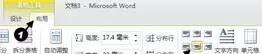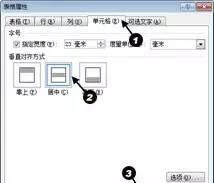wps表格怎么居中?
办公教程导读
收集整理了【wps表格怎么居中?】办公软件教程,小编现在分享给大家,供广大互联网技能从业者学习和参考。文章包含536字,纯文字阅读大概需要1分钟。
办公教程内容图文
→ 解决方案1
在“表格工具”功能区中设置“居中”显示。
→ 操作方法
“表格工具”功能区中设置“居中”显示
步骤1 选中表格中需要设置“居中”显示的单元格。
步骤2 如图所示,单击“表格工具—布局”→“对齐方式”组中的“居中”按钮。
→ 解决方案2
在“表格属性”对话框中设置“居中”显示。
→ 操作方法
“表格属性”对话框中设置“居中”显示
步骤1 选中表格中需要设置“居中”显示的单元格,单击鼠标右键,在弹出的快捷菜单中选择“表格属性”命令,打开“表格属性”对话框。
步骤2 如图所示,单击“单元格”选项卡→在“垂直对齐方式”区域中,选择“居中”选项。
→ 解决方案3
在右键快捷菜单中设置“居中”显示。
→ 操作方法
右键快捷菜单中设置“居中”显示
步骤1 选中表格中需要设置“居中”显示的单元格。
步骤2 如图所示,单击鼠标右键,在弹出的快捷菜单中选择“单元格对齐方式”命令,并在下一级菜单中选择“居中”选项。
办公教程总结
以上是为您收集整理的【wps表格怎么居中?】办公软件教程的全部内容,希望文章能够帮你了解办公软件教程wps表格怎么居中?。
如果觉得办公软件教程内容还不错,欢迎将网站推荐给好友。